

Chapter 3 Modèles
Un espace de travail contient l'ensemble des informations nécessaires pour mettre en oeuvre le processus de modélisation dans PowerAMC. Il permet d'enregistrer votre environnement de modélisation dans un fichier avec une hiérarchie de dossiers et de modèles. Lors d'une session de travail, chaque modification apportée à la hiérarchie de dossiers ou dans les modèles est enregistrée localement dans l'espace de travail.
Vous pouvez créer plusieurs fichiers d'espace de travail sur votre machine, mais vous ne pouvez en utiliser qu'un seul à la fois. Les espaces de travail sont enregistrés dans des fichiers ayant le suffixe .sws. Il ne sont pas dotés d'une feuille de propriétés.
Vous pouvez créer les nouveaux éléments suivants dans un espace de travail. Pour ce faire, pointez sur l'espace de travail dans l'Explorateur d'objets, cliquez le bouton droit de la souris, puis sélectionnez Nouveau→élément :
En outre, vous pouvez ajouter des éléments existants (y compris des fichiers externes, tels que des fichiers de texte ou des fichiers MS Word, et d'autres espaces de travail PowerAMC) dans un espace de travail. Pour ce faire, pointez sur l'espace de travail dans l'Explorateur d'objets, cliquez le bouton droit de la souris, puis sélectionnez Nouveau.
Dans PowerAMC, le modèle représente l'environnement de travail de base, et il peut contenir des packages et des diagrammes. Vous pouvez utiliser des dossiers dans votre l'espace de travail pour organiser vos modèles.
![]() Création d'un projet
Création d'un projet
Vous pouvez disposer d'un environnement très pratique pour travailler avec plusieurs modèles interconnectés et d'autres fichiers en créant un projet. Pour plus d'informations, voir le chapitre Projets et matrices de cadre d'architecture.
Pour modifier le nom de fichier des modèles fermés, rapports multimodèle, ou tout autre type de document (espaces de travail ou fichiers externes) vous pouvez pointer sur l'élément dans l'Explorateur d'objets, cliquer le bouton droit de la souris, puis sélectionner Propriétés, la feuille de propriétés du document vous permet de modifier directement le nom du fichier correspondant.
![]() Génération de modèles et espace de travail
Génération de modèles et espace de travail
Il est fortement recommandé de conserver les modèles d'origine et leurs modèles générés correspondants dans un même espace de travail.
Par défaut, lorsque vous lancez PowerAMC, un espace de travail est automatiquement ouvert. Que vous souhaitiez modéliser des données dans un MCD ou générer un rapport multimodèle, un espace de travail est toujours ouvert dans l'environnement PowerAMC.
Pour créer un nouvel espace de travail, vous devez fermer l'espace courant afin de permettre la création automatique d'un nouvel espace de travail.
![]() Pour créer un nouvel espace de travail :
Pour créer un nouvel espace de travail :
Lorsque vous ouvrez un l'espace de travail existant, la hiérarchie des dossiers et les liens vers les fichiers de modèle et de rapport s'affichent dans l'Explorateur d'objets. Les modèles liés à l'espace de travail ne sont pas ouverts par défaut.
![]() Pour ouvrir un espace de travail :
Pour ouvrir un espace de travail :
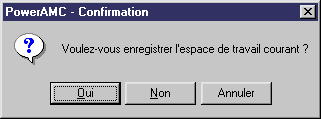
Nous vous recommandons d'enregistrer votre espace de travail chaque fois que vous modifiez sa structure en créant, ajoutant, modifiant ou supprimant un modèle, un rapport ou un dossier. Lorsque vous enregistrez un espace de travail, vous enregistrez l'architecture globale de votre environnement de travail, mais pas les fichiers de modèle ou de rapport qu'il contient. Toutefois, vous serez invité à enregistrer tout nouveau modèle créé dans cet espace de travail.
![]() Pour enregistrer un espace de travail :
Pour enregistrer un espace de travail :
![]() Pour enregistrer un espace de travail sous un nouveau nom :
Pour enregistrer un espace de travail sous un nouveau nom :
Vous pouvez enregistrer l'espace de travail ainsi que les fichiers qu'il contient.
![]() Pour enregistrer l'espace de travail et son contenu :
Pour enregistrer l'espace de travail et son contenu :
Pour plus d'informations sur l'enregistrement des modèles, voir Ouverture, enregistrement, fermeture et suppression de modèles.
Vous pouvez changer d'espace de travail lors d'une session de travail.
![]() Pour changer d'espace de travail :
Pour changer d'espace de travail :
La suppression d'un espace de travail supprime le fichier .sws correspondant, mais pas les fichiers de modèles ou de rapport qu'il contient. Si vous souhaitez supprimer un fichier d'espace de travail, vous devez utiliser la procédure standard de suppression de fichier dans l'Explorateur Windows.
![]() Pour supprimer un espace de travail :
Pour supprimer un espace de travail :
| Copyright (C) 2008. Sybase Inc. All rights reserved. |

| |